Taula de continguts
- Algunes aplicacions del vostre ordinador s'han d'executar com a administradors per a diferents finalitats. És possible que la funció no funcioni en tot moment.
- Si utilitzeu un compte d'usuari estàndard, podeu fer canvis a la configuració del sistema operatiu i obtenir accés d'administrador a àrees generalment fora de límits.
- Una funció d'administrador protegeix el vostre sistema operatiu dels danys causats per la modificació accidental de paràmetres específics.
- Us recomanem que baixeu l'eina de reparació de Fortect per reparar els problemes d'Executar com a administrador.
Hi ha diverses causes per al problema, i la majoria d'elles es poden solucionar ràpidament i fàcilment. Tanmateix, primer heu d'entendre el problema per evitar danys greus al vostre sistema.
Si l'opció "Executar com a administrador" no funciona, els usuaris que depenguin del "Símbol del sistema" per a la majoria de les seves funcions tindran qüestions. Altres programes i programes també es veuen afectats.
Hi ha dos símptomes del problema "Executar com a administrador" que no funciona:
- Falta l'opció "Executar com a administrador" a la menú contextual.
- No passa res després de fer clic a "Executar com a administrador".
Per a què serveix "Executar com a administrador"?
Comptes d'usuari estàndard i Els comptes d'usuari administrador són els dos tipus de comptes d'usuari a Windows. L'ús d'un compte d'administrador us permet fer canvis a la configuració del sistema operatiu i obtenir accés d'administradora àrees generalment fora de límits.
Una funció d'administrador protegeix el vostre sistema operatiu dels danys causats per un compte d'usuari estàndard que modifica accidentalment una configuració específica. A més, si el programari maliciós o els virus tenen accés d'administrador al vostre ordinador, hi ha una gran probabilitat de perdre tots els vostres fitxers i dades.
No obstant això, fins i tot si feu servir un compte d'administrador de Windows, no totes les aplicacions requereixen privilegis d'administrador complets. . En realitat, el vostre navegador web no hauria de tenir accés complet a tot el sistema operatiu; això és dolent per a la seguretat. El control de comptes d'usuari (UAC) limita les capacitats de les aplicacions fins i tot quan s'inicien des d'un compte d'administrador.
Quan seleccioneu "Executar com a administrador" al menú contextual, el control del compte d'usuari s'ometrà i l'aplicació s'executi amb privilegis administratius complets en tots els aspectes de l'ordinador.
Quan inicieu un programa com a administrador, li atorgueu permisos específics per accedir a àrees del vostre sistema Windows que, d'altra manera, estarien prohibides. Això és un risc, però de vegades és necessari perquè algunes aplicacions funcionin correctament.
Resolució de problemes del problema "Executar com a administrador" que no funciona
Podeu seguir diversos mètodes per solucionar el problema "Executar com a administrador". problema de l'administrador. Algunes maneres són senzilles de realitzar, mentre que d'altres requereixen una certa experiència tècnica. Sigui com sigui el cas, el nostre guia us donaràtens tota la informació necessària que poden seguir fins i tot persones menys tecnològiques.
Primer mètode: habiliteu el control del compte d'usuari
Quan intenteu iniciar un programari que requereixi privilegis d'administrador, l'usuari S'obre la finestra emergent Control de compte (UAC) que us demana que confirmeu l'autorització. És possible que us trobeu amb aquest problema si heu desactivat l'UAC per accident o si el programari maliciós ho va fer sense el vostre permís. Com a resultat, assegureu-vos que la UAC estigui activada.
- Manteniu premuda la tecla "Windows" i premeu la lletra "R", escriviu "control" al quadre de diàleg Executar i premeu Intro per obrir el Tauler de control.
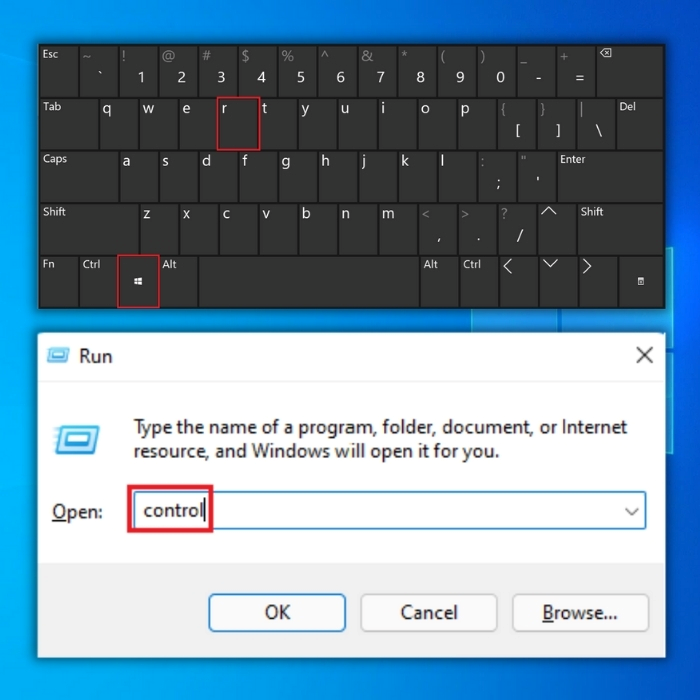
- A la finestra del Tauler de control, feu clic a "Comptes d'usuari" i torneu a fer clic a "Comptes d'usuari" a la finestra següent.
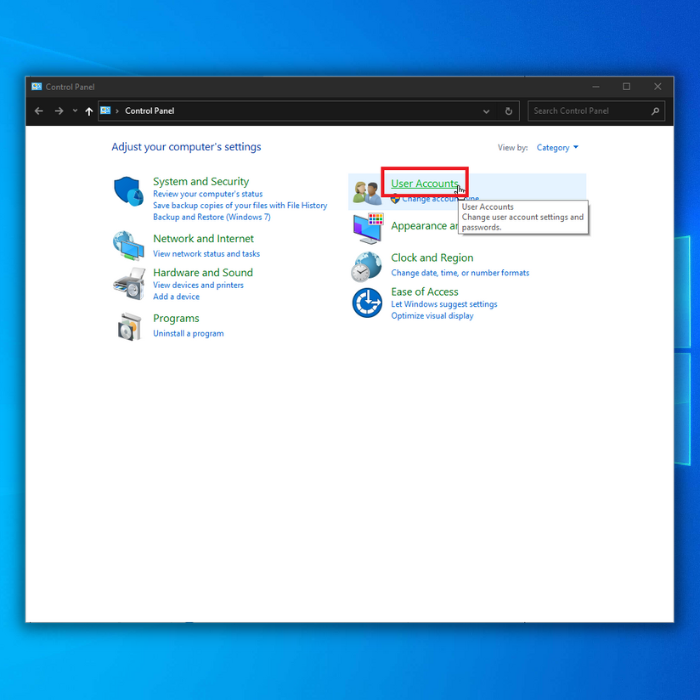
- Feu clic a " Canvia la configuració de control de comptes d'usuari” a la finestra Comptes d'usuari.

- A la finestra Paràmetres de control de comptes d'usuari, se us presentaran quatre nivells per a la configuració de l'UAC. Teniu les opcions següents:
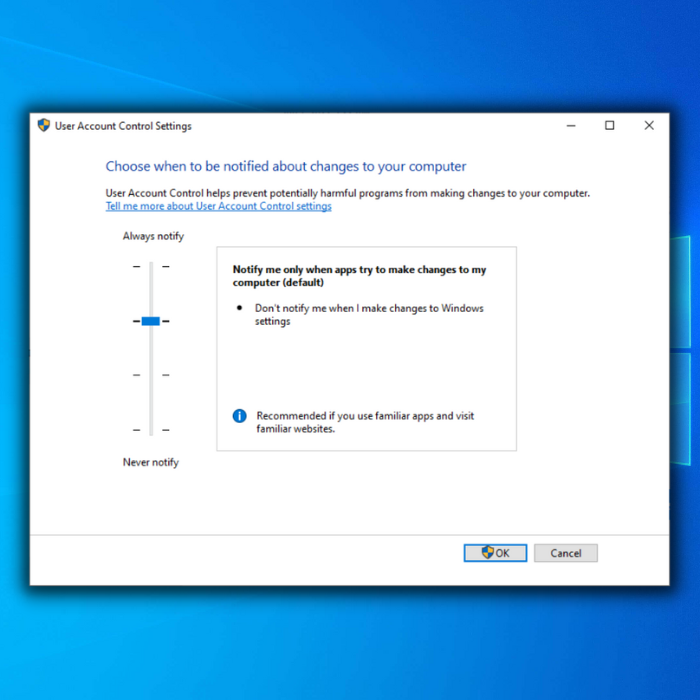
- Aviseu-me sempre quan
- Notifiqui'm només quan les aplicacions intentin fer canvis al meu ordinador (per defecte)
- Notifiqui'm només quan les aplicacions intentin fer canvis al meu ordinador (no enfosquir el meu escriptori)
- No aviseu mai
- Per defecte, la segona opció està seleccionada; no obstant això, proveu d'ajustar la configuració arrossegant el control lliscant sobre qualsevol opció i "D'acord".
- Reinicieu l'ordinador i torneu al pas 1 fins al pas 4 iseleccioneu la configuració predeterminada de l'UAC (Notifiqui'm només quan les aplicacions intentin fer canvis al meu ordinador (per defecte).
- Reinicieu l'ordinador de nou i comproveu si l'opció Executar com a administrador ara està disponible al clic dret. menú de l'aplicació que esteu intentant obrir.
Segon mètode: modificar la configuració dels programes
Canviar la configuració del programa és una de les maneres més senzilles i ràpides de resoldre el problema.
- Feu clic amb el botó dret al programa que voleu executar com a administrador i seleccioneu "Obre la ubicació del fitxer".
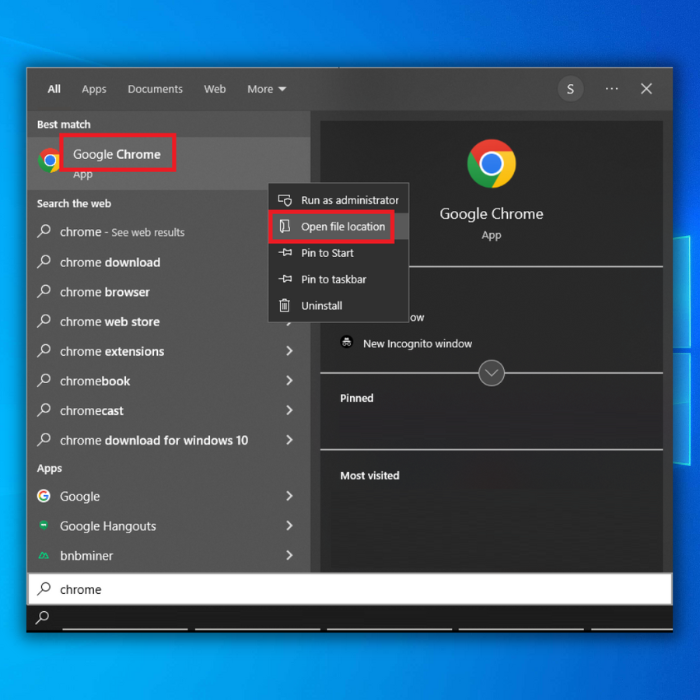
- Un cop a la carpeta del programa, feu clic amb el botó dret. torneu a fer-hi clic i feu clic a "Propietats".
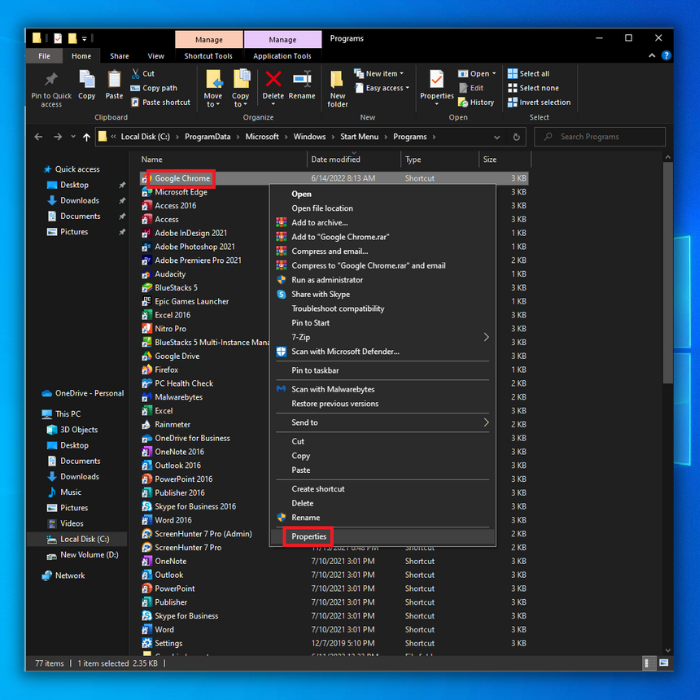
- Vés a la pestanya "Drecera" i fes clic a les opcions "Avançades".

- A la finestra de Propietats avançades, marqueu "Executar com a administrador" i feu clic a "D'acord".
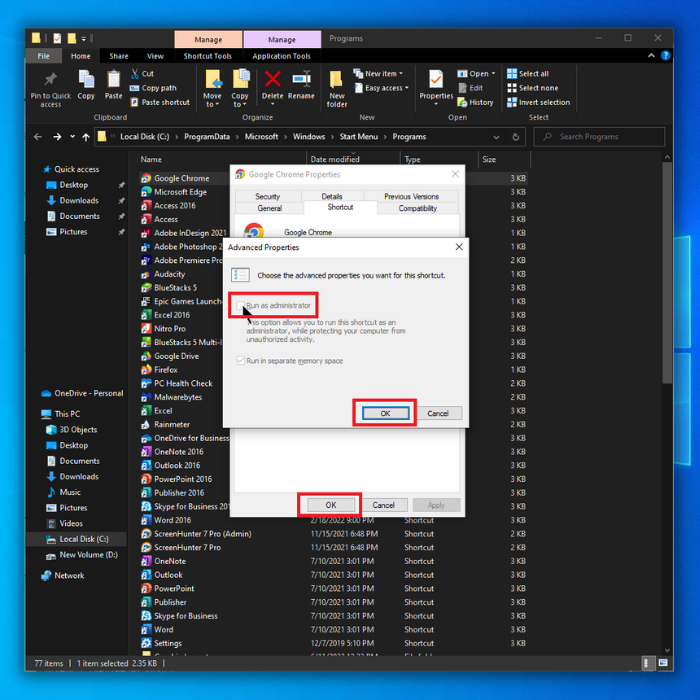
- Feu clic a "D'acord" una vegada més per tancar les propietats del programa. finestra, reinicieu l'ordinador i confirmeu si el problema continua apareixent.
Tercer mètode: feu una exploració SFC
Si els fitxers d'instal·lació de l'ordinador estan malmesos o falten, pot mostrar diversos errors, inclòs el problema "Executar com a administrador" que no funciona. Per solucionar-ho, podeu utilitzar una eina integrada al vostre sistema operatiu anomenada Windows SFC o System File Checker. Aquesta utilitat escanejarà l'ordinador per trobar fitxers del sistema corruptes o que falten i els repararà.
- Premeu la tecla "Windows" del teclat i premeu "R" permostrar la línia d'ordres d'execució. Escriviu "cmd" al camp i manteniu premudes les tecles "ctrl i majúscules". A la finestra següent, feu clic a "D'acord" per obrir el símbol del sistema i concedir permís a l'administrador.
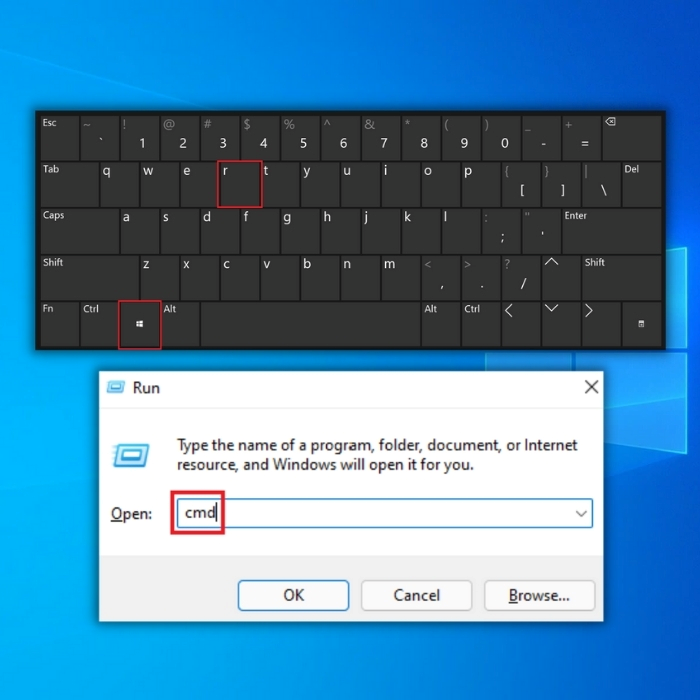
- A la pantalla següent, veureu la finestra del símbol d'ordres. Per començar l'exploració, heu d'escriure "sfc / scannow" i prémer "Enter" al vostre teclat. Espereu que es completi i sortiu de la finestra d'indicador d'ordres.
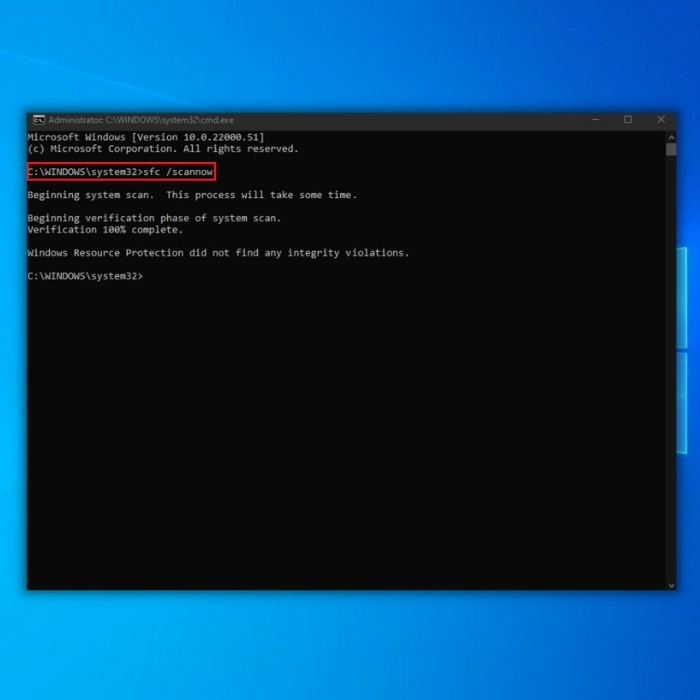
- Un cop finalitzada l'escaneig, reinicieu l'ordinador i comproveu si el problema continua.
Quart mètode: comproveu si hi ha noves actualitzacions de Windows
Quan no actualitzeu el vostre Windows, correu el risc de perdre's actualitzacions importants que resoldran errors típics de Windows com ara "Executar com a administrador" que no funcionen. Seguiu aquests procediments per veure si hi ha actualitzacions noves de Windows disponibles.
- Feu clic a la tecla "Windows" del vostre teclat. Simultàniament, premeu "R" per obrir la finestra d'ordres de la línia d'execució. Escriviu "Actualització de control" i premeu Intro.
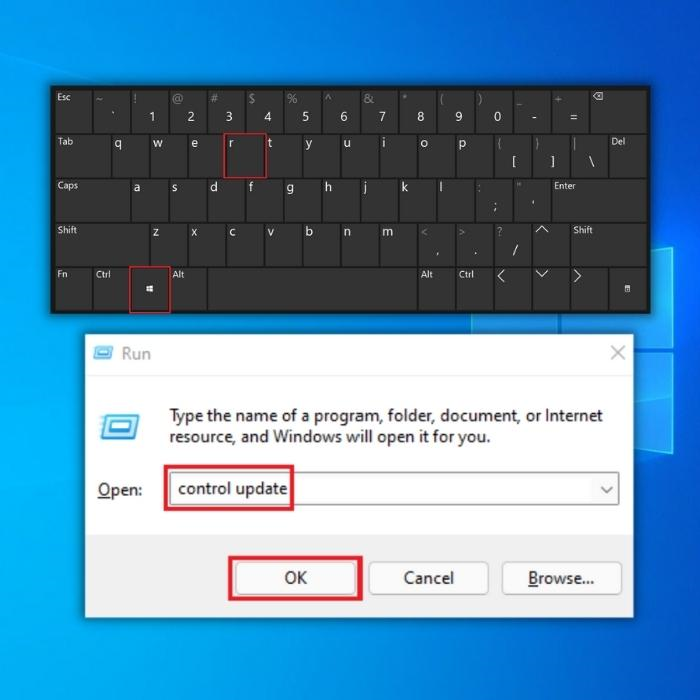
- Feu clic al botó "Comprova si hi ha actualitzacions" a la finestra de Windows Update. Rebràs notificacions com ara "Estàs al dia" si no calen actualitzacions.

- Com a alternativa, baixa i instal·la si l'eina d'actualització de Windows troba una actualització nova. Se us demanarà que reinicieu l'ordinador després d'una actualització.

Cinquè mètode: creeu un compte d'usuari nou i configureu-lo com aCompte d'administrador
Un problema amb el vostre compte d'usuari també pot ser la causa del problema "Executar com a administrador" que no funcioni. Per resoldre el problema de no poder executar programes com a administrador a Windows, podeu configurar un compte d'usuari nou aquí. A continuació s'explica com:
- Obriu la línia d'ordres d'execució mantenint premuda la tecla "Windows" i prement "R". Escriviu "control" i, a continuació, premeu "Enter".

- Feu clic a Comptes d'usuaris.

- Feu clic a Gestiona un altre compte.

- A continuació, feu clic a Afegeix un usuari nou a la configuració de l'ordinador. Si teniu un compte de Microsoft, podeu utilitzar-lo per crear un compte d'usuari nou.

- Després de crear el compte d'usuari nou, premeu les tecles Windows i I alhora.

- Feu clic a "Comptes".
- Al panell esquerre, feu clic a "Família i amp; altres usuaris", i després feu clic al compte que heu creat i feu clic a "Canvia el tipus de compte", configureu-lo com a "Administrador" i feu clic a "D'acord".
- Reinicieu l'ordinador i inicieu sessió al compte que teniu. creat per veure si finalment s'ha solucionat el problema.
Sisè mètode: realitzeu una arrencada neta
Heu d'intentar fer una arrencada neta si no esbrineu què està causant el Problema "Executar com a administrador". Un programa de tercers o processos de llançament solen tenir la culpa del problema. És possible que es pugui determinar l'origen de la situació desactivant-ho primeraplicacions que s'executen a l'inici i després torneu-les a habilitar una per una.
- Al teclat, premeu les tecles Windows + R.
- Un cop aparegui el quadre de diàleg d'execució, escriviu “msconfig”. i feu clic a D'acord per obrir la finestra de configuració del sistema.

- Feu clic a la pestanya Serveis i marqueu la casella Amaga tots els serveis de Microsoft.
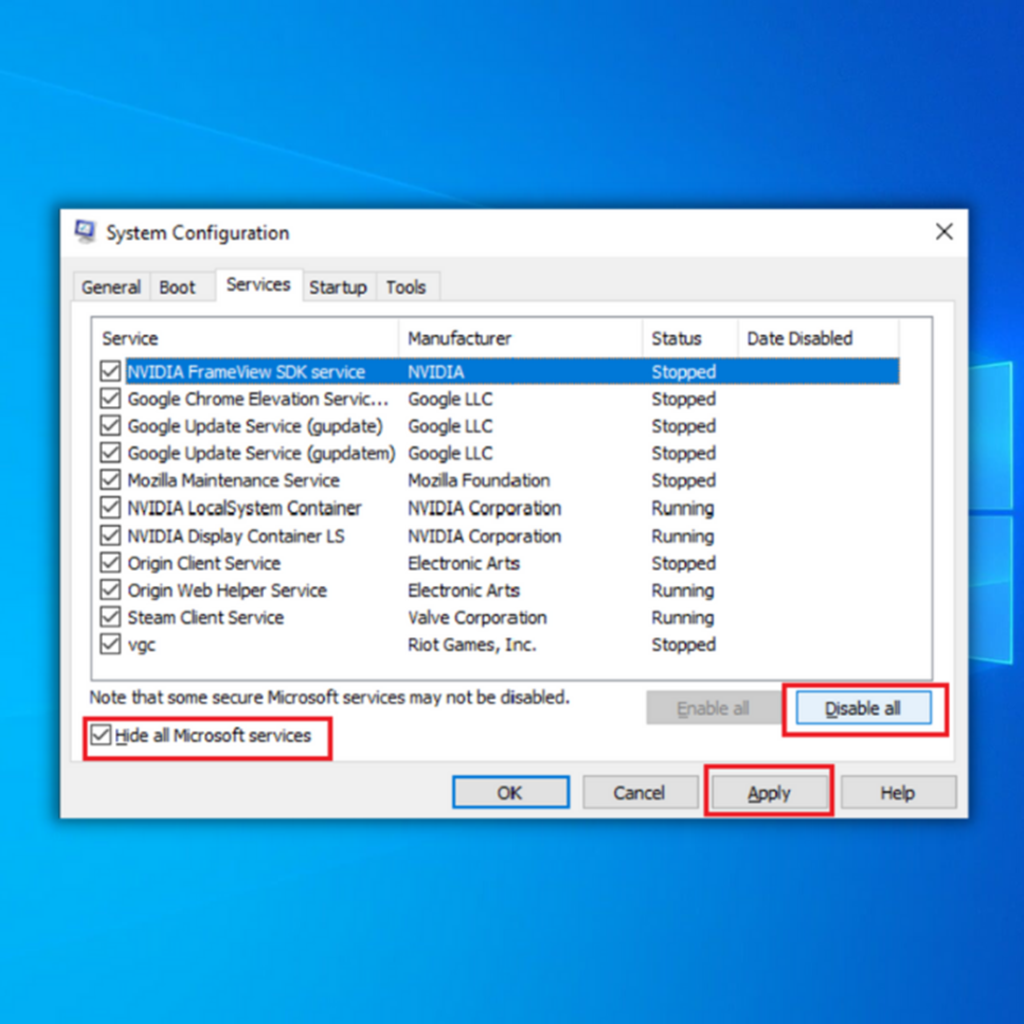
- Feu clic al botó Desactiva tot i, a continuació, seleccioneu el botó Aplicar.
- A continuació, aneu a la pestanya Inici i seleccioneu l'enllaç Obre el gestor de tasques.
- Trieu els programes d'inici un per un. i, a continuació, seleccioneu el botó Desactiva.

- Reinicieu l'ordinador i comproveu si s'ha solucionat el problema que no funciona "Executar com a administrador".
Paraules finals
El problema amb "Executar com a administrador" no funciona correctament no s'ha de prendre a la lleugera, ja que hi podria haver problemes subjacents greus. Com passa amb molts problemes de Windows, un diagnòstic adequat pot solucionar-los. Esbrinar què va causar aquest problema en primer lloc us estalviarà temps i energia a la llarga.

